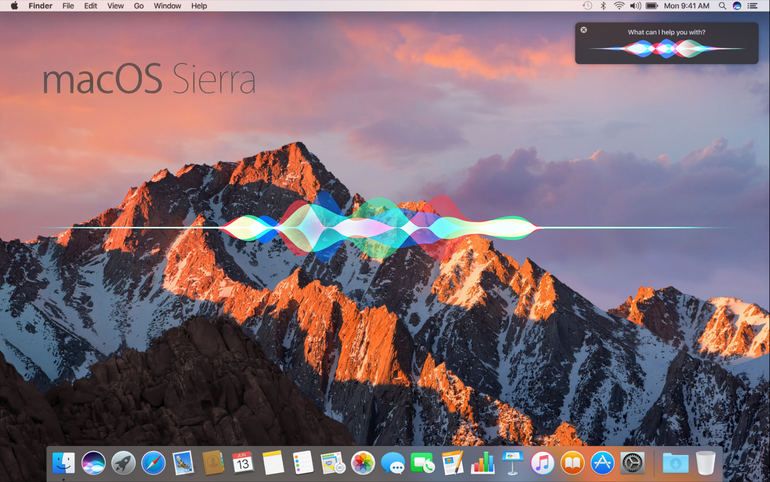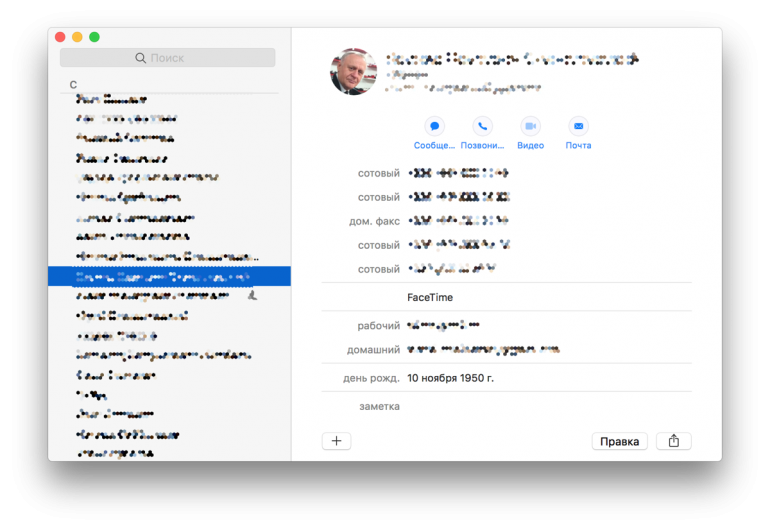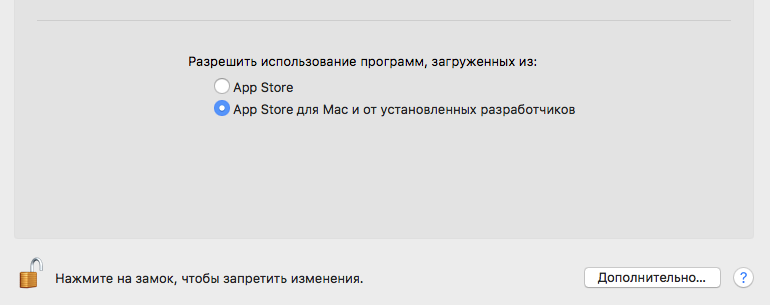Технику Apple ценят, как известно, не только за качественное «железо», но в первую очередь за впечатления от использования, тот самый пресловутый user experience, о котором часто забывают конкуренты в погоне за техническими показателями. Основным источником впечатлений пользователя от взаимодействия с настольными компьютерами Apple является операционная система, которая теперь носит название macOS и в ближайшем будущем выйдет под номером версии 10.12 и кодовым названием Sierra. Какие новые впечатления заготовила Apple для своих пользователей, будет рассказано ниже.
На этапе установки
Новинки не заставляют себя ждать, проявляясь еще в процессе установки. Первый нестандартный диалог предлагает перенести все файлы с Рабочего стола и из папки «Документы» в iCloud, тут же предупреждая, сколько места в облаке займет эта операция. Здесь же предлагается включить хранение всех фотографий и видео в Медиатеке iCloud для тех, кто еще этого не сделал.
Следующим шагом предлагается сделать то, о чем еще с октября 2011 года мечтали многие пользователи, знакомые с Siri по iOS — включить её на десктопе! За прошедшие 5 лет и несколько поколений iOS-устройств Siri стала привычным подспорьем для многих пользователей, поэтому расширение возможностей взаимодействия с такой удобной технологией и перенос её на «взрослую» операционную систему обещает вывести пользовательский опыт на совершенно новый уровень.
Результат установки удовлетворителен, и с немного детским чувством, как будто снимаем упаковку с подарка, еще не зная, что внутри коробки, входим в систему.
Системные настройки
Первое, что бросается в глаза, помимо новых обоев рабочего стола — это новая яркая иконка Siri, которая видна сразу в двух местах — в доке, справа от иконки Finder, и в строке меню, между кнопками вызова Spotlight и Центра уведомлений. Но пойдем по порядку и для начала посмотрим, что нового в настройках системы.
На первый взгляд, кроме добавившейся настройки все той же Siri, ничего нового нет, поэтому заглянем последовательно в каждую настройку в поисках сюрпризов. Их, на самом деле, немного.
Game Center внезапно обнаруживается в разделе «Учетные записи интернета». Учитывая, что сам сервис потерял свое приложение на iOS 10, оставшись в виде некоего фона при запуске игр, но при этом появился в macOS, можно предположить, что сервис ждут серьезные изменения и из самого бесполезного «довеска» к системе он вырастет во что-то новое. Хотя, нужно признать, что «социальные» проекты Apple, вроде покойной сети Ping и полумертвой Connect, никогда не отличались востребованностью у пользователей и особых надежд на иную судьбу Game Center питать не стоит.
Настройка Siri позволяет выбрать язык общения и «пол» виртуального ассистента, назначить микрофон (если в системе их несколько) и сочетание клавиш для вызова голосового помощника. Никакого «Привет, Siri!» нет и, скорее всего, не предвидится, чтобы на ключевую фразу не отзывалась сразу вся техника в пределах слышимости.
В настройках Time Machine обнаружилась мелочь, скорее всего не случайная, а наоборот, говорящая о грядущих изменениях в оформлении macOS и принципах взаимодействия системы с пользователем. Вместо хорошо знакомого переключателя «ВКЛ/ВЫКЛ» теперь появился чекбокс «Резервировать автоматически». Обратите внимание, точно такой же чекбокс активирует Siri, которая является новым элементом системы. «Совпадение? Не думаю.»
Системные приложения
Разумеется, начать знакомство с macOS Sierra хочется с самой значимой новинки — Siri. А как узнать, что умеет виртуальная помощница в новых, существенно расширенных по сравнению с iOS, рамках? Правильно, спросив её саму.
Некоторые из показанных здесь примеров отлично работают, например, просьбы включить или выключить Bluetooth, сделать экран ярче или темнее. Также прекрасно справляется Siri с просьбами уточнить свое расписание, создать напоминание или заметку.
Более творческие запросы, вроде «расскажи мне всё про Сан-Франциско» приводят к отображению статьи из Википедии. А абстрактный вопрос «Насколько мощный мой компьютер?» вводит бедную Siri в ступор.
Следующее системное приложение — Safari. Сам браузер внешне не изменился, но в настройках пропали все расширения, которые были установлены, причем именно из Галереи расширений Safari. Попытка поставить их заново нажатием на кнопку «Еще расширения…» внезапно раскрывает Mac App Store с интересным разделом «Test», где сейчас расположен случайный набор приложений, но идея перенести расширения Safari в магазин вместо невнятной «Галереи» явно прослеживается. Возможно, часть расширений даже будут платными, почему нет?
Приложение Фото обзавелось всеми новыми функциями, что и его мобильная версия в iOS 10. Здесь есть и «Воспоминания», и «Умный поиск», и «Геотеги», и «Распознавание лиц». Многие из этих функций были внедрены намного раньше, но интерфейс теперь более унифицирован, а создание «Воспоминаний» в стиле автоматических видеороликов Google Photos — стопроцентная новинка.
Контакты также видоизменились в соответствии с новыми директивами. Теперь тут тоже есть круглые кнопки вызова, отправки сообщений, видеозвонков и почты, по нажатию на которые выпадает список доступных телефонов или почтовых ящиков. Не совсем понятно, будет ли в macOS также внедрен VoIP API для использования штатной «звонилки» в связке с Viber или WhatsApp.
В Картах интерфейс информационных карточек теперь напоминает интерфейс таковых в iOS 10. Информативность таких карточек явно выше, чем в предыдущей версии, зато кнопки вызова Uber найти не удалось, как и вообще упоминаний о вызове такси через Карты. Возможно, это только пока.
В Сообщениях первым делом бросаются в глаза крупные инициалы контактов, которым еще не присвоены фотографии-аватарки, вместо старых безликих контуров человеческих голов. Но этим дело, разумеется, не ограничивается. Например, появились «реакции» при нажатии на чужое сообщение — новинка из iOS 10. Эмодзи увеличились в размерах в окне переписки, также появилась обработка ссылок «карточками» с предварительным просмотром. А вот найти возможность рисования поверх чужих сообщений не удалось, как не удалось найти способ послать «виртуальный поцелуй» и прочее баловство, знакомое по обновленной мобильной версии.
iTunes, к сожалению, все тот же перегруженный комбайн, каким он является последние годы. Заметных изменений в интерфейсе нет, разве что раздел «Для вас» в Apple Music теперь приведен в соответствие с мобильной версией да кнопки становятся все более яркими и скругленными, но пошло ли это на пользу версии десктопной, сказать сложно. Проще для пользователя, не привыкшего к её интерфейсу, программа не стала.
Дополнительные функции
Universal Clipboard — совершенно замечательная функция, ближайшим аналогом которой является ныне забытое приложение PasteBot от Tapbots. Никаких дополнительных телодвижений в стиле относительно новых аналогов вроде Command-C или Copied, ничего лишнего, даже истории нет — просто общий буфер обмена всех ваших устройств. Нажали Cmd+C на одном десктопе, нажали Cmd+V на другом (или же выбрали «Вставить» на устройстве с iOS 10) — и все, дело сделано. Фантастически удобно.
Оптимизация хранилища — новая опция, которая отъедает часть функциональности у знаменитого CleanMyMac. Если перейти в меню «Об этом Mac — Хранилище», то сразу заметна новая кнопка «Управлять…» за которой скрывается много нового. Тут и более тонкая настройка распределения файлов между локальным диском и облачным хранилищем, и автоматическая очистка корзины, и деинсталлятор приложений, и просмотр локального содержимого iTunes (где у меня оказались 5 сезонов Miami Vice, о чем я совершенно забыл), и умное ограничение на загрузку почтовых вложений, и многое другое.
Auto Unlock с помощью Apple Watch проверить не удалось в связи с отсутствием часов в хозяйстве, но его аналог Near Lock работает замечательно и позволяет разблокировать Mac не только с помощью Apple Watch, но и с помощью iPhone. Почему Apple решила ограничиться только часами в данном случае, остается только гадать, но то, что функция эта очень удобна — бесспорный факт.
Одним из неприятных сюрпризов может стать пропавшая возможность устанавливать программы из любого источника. Нынче в настройках безопасности можно разрешить запуск программ только из Mac App Store или от установленных разработчиков. Конечно, эта проблема решается одной командой в Терминале, но подобное закручивание гаек теоретически может намекать, что через пару релизов в macOS можно будет устанавливать программы только из MAS — мера, хорошо зарекомендовавшая себя с точки зрения безопасности iOS, но вряд ли приемлемая для пользователей десктопов.
Субъективные ощущения
Нужно честно признать, что от предварительной версии macOS не получаешь такого удовольствия, как от iOS 10 Developer Preview. Слишком мало визуальных изменений, чтобы обращать на них внимание и получать эстетическое удовольствие. Основная масса изменений скрывается «под капотом» системы и явно пребывает в сыром состоянии, поэтому позитивных эмоций тоже не добавляет. Если iOS 10 даже в нынешнем состоянии вполне можно использовать в качестве рабочей системы, то macOS 10.12 действительно представляет интерес исключительно для разработчиков, а эта статья не для них.
Пожалуй, единственное, что удерживает от возврата на 10.11 после установки Sierra — это Siri. C учетом открытого API, к релизу это будет действительно «умный» ассистент с огромными возможностями, которые тяжело представить, но даже сейчас это совершенно новый опыт, особенно в виду мультиязычности Siri. Внутри одной фразы, обращаясь к ней, можно использовать одновременно русские и английские слова, но это не сбивает Siri с толку и ответы она выдает вполне «осмысленные».
Тем не менее, даже если любопытство гложет, я настойчиво рекомендую в случае с macOS дождаться даже не публичной беты, а полноценного релиза. Не портите себе удовольствие.
One More Thing
Отдавая себе отчет, что написать такой же объемный текст про tvOS 10 не получится в принципе, поскольку писать особо не о чем, а вопросы могут возникнуть, поделюсь впечатлением здесь и сейчас:
- Dark Mode rules. Мало того, что темная тема оформления намного приятнее даже днем, а уж в темное время суток, при выключенном освещении, это просто спасение для глаз.
- Single Sign-on. Наконец-то Apple TV будет централизованно «хранить» все пароли от сервисов, на которые подписан владелец, и при смене устройства аутентификация во всех них будет автоматической.
- Photos и Apple Music дизайном и функциональностью соответствуют своим аналогам из состава iOS.
- Новое приложение Remote обещает быть намного более удобным.
- Появится поддержка автоматических загрузок приложений из App Store. Иными словами, покупая на iPhone приложение с поддержкой Apple TV, больше не нужно будет искать его в разделе «Купленные» на приставке — приложение само появится на домашнем экране.
- Поумневшая Siri. К нашим широтам это, к сожалению, не относится, активировать Siri в учетной записи iTunes Store UA или RU по-прежнему невозможно.